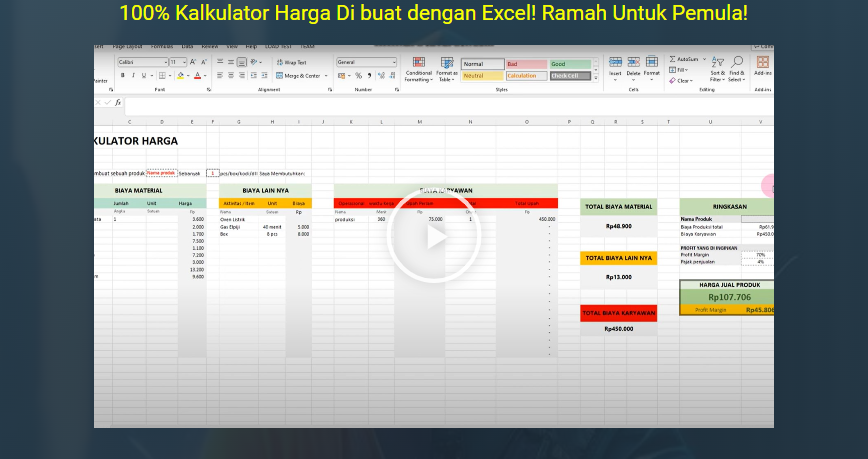
Mengelola keuangan merupakan salah satu aspek terpenting dalam menjaga stabilitas bisnis maupun keuangan pribadi. Salah satu alat yang sangat berguna untuk tujuan ini adalah Microsoft Excel. Dengan kemampuan Excel yang fleksibel dan kaya fitur, Anda dapat membuat laporan keuangan bulanan secara efisien, bahkan tanpa latar belakang akuntansi yang mendalam. Artikel ini akan membahas cara membuat Laporan Keuangan Bulanan Excel, lengkap dengan langkah-langkah praktis dan tips penting.
Mengapa Memilih Excel untuk Laporan Keuangan Bulanan?
Excel adalah salah satu perangkat lunak spreadsheet paling populer di dunia, dan untuk alasan yang baik. Berikut beberapa kelebihan Excel dalam membuat laporan keuangan:
- Kemudahan Penggunaan: Antarmuka yang intuitif membuat Excel mudah digunakan oleh pemula maupun profesional.
- Fleksibilitas: Anda dapat menyesuaikan template laporan sesuai kebutuhan bisnis atau pribadi.
- Fitur Analisis Data: Excel dilengkapi berbagai fitur seperti rumus, pivot table, dan grafik yang mempermudah analisis data keuangan.
- Efisiensi Waktu: Dengan formula otomatis, Excel dapat menghemat waktu dalam penghitungan dan pembuatan laporan.
Langkah-Langkah Membuat Laporan Keuangan Bulanan di Excel
Berikut adalah panduan sederhana untuk membuat laporan keuangan bulanan:
1. Persiapkan Data Keuangan
Sebelum mulai, pastikan Anda memiliki data keuangan yang lengkap, seperti:
- Pendapatan (gaji, penjualan, atau sumber lainnya)
- Pengeluaran (tagihan, belanja, atau biaya operasional)
- Saldo awal dan akhir bulan
2. Buat Template Dasar
Mulailah dengan membuat template sederhana di Excel:
- Kolom Pendapatan: Cantumkan semua sumber pendapatan.
- Kolom Pengeluaran: Masukkan semua jenis pengeluaran.
- Kolom Saldo: Hitung selisih antara pendapatan dan pengeluaran.
Contoh format:
| Tanggal | Keterangan | Pendapatan | Pengeluaran | Saldo |
|---|
3. Gunakan Rumus Otomatis
Manfaatkan rumus Excel untuk otomatisasi perhitungan:
- Gunakan formula
=SUM(range)untuk menjumlahkan total pendapatan atau pengeluaran. - Gunakan
=Pendapatan-Pengeluaranuntuk menghitung saldo.
4. Tambahkan Grafik
Untuk visualisasi data, buat grafik di Excel:
- Gunakan grafik batang atau pie chart untuk menampilkan proporsi pengeluaran.
- Gunakan grafik garis untuk melacak tren keuangan bulanan.
5. Review dan Simpan
Setelah selesai, periksa kembali laporan Anda untuk memastikan tidak ada kesalahan. Simpan file Excel dengan nama yang sesuai, misalnya: “Laporan_Keuangan_Januari.xlsx”.
Tips Penting untuk Mengoptimalkan Laporan Keuangan
- Gunakan Template Siap Pakai: Jika Anda baru memulai, gunakan template Excel yang tersedia secara gratis di internet.
- Update Secara Berkala: Pastikan Anda memperbarui laporan setiap kali ada transaksi baru.
- Kategorisasi Pengeluaran: Pisahkan pengeluaran berdasarkan kategori untuk analisis yang lebih mendalam.
- Backup Data: Simpan file Anda di cloud storage untuk menghindari kehilangan data.
Kesimpulan
Laporan keuangan bulanan adalah alat penting untuk mengelola dan memantau keuangan Anda. Dengan menggunakan Excel, Anda dapat membuat laporan yang rapi, akurat, dan mudah dipahami. Ikuti langkah-langkah di atas dan manfaatkan fitur-fitur Excel untuk mengoptimalkan pengelolaan keuangan Anda. Selamat mencoba!
Apakah Anda siap untuk mulai membuat laporan keuangan bulanan dengan Excel? Jangan ragu untuk mencoba dan eksplorasi lebih lanjut!
KLIK DISINI UNTUK LAPORAN KEUANGAN BULANAN EXCEL
